POI-Push
Inhaltsangabe
- Was macht der POI-Push?
- Wie aktiviert man den POI-Push?
- Verschiedene Optionen beim POI-Push
- Wie funktioniert der POI-Push?
- Eine praktische Arbeitsweise
- Probleme und viel gestellte Fragen über den POI-Push
- Ich möchte manche der POIs auf meiner Route löschen. Ist das möglich?
- Ich bekomme keine guten oder interessanten POIs auf meiner Route.
- Ich bekomme gar keine POIs auf meiner Route.
- Ich habe POIs hinzugefügt, aber sehe sie nicht, wenn ich den POI-Push aktiviere.
- Manche POIs erscheinen doppelt auf meiner Route, nachdem ich den POI-Push benutzt habe.
Was macht der POI-Push?
Der POI-Push stellt Ihre POIs und/oder die interessantesten POIs von anderen auf Ihre Route, wenn diese sich innerhalb von einem spezifischen Abstand befinden (Default 300 m). Es ist eine sehr praktische Weise, um mehr Informationen über die Sehenswürdigkeiten auf Ihrer Route zu bekommen.
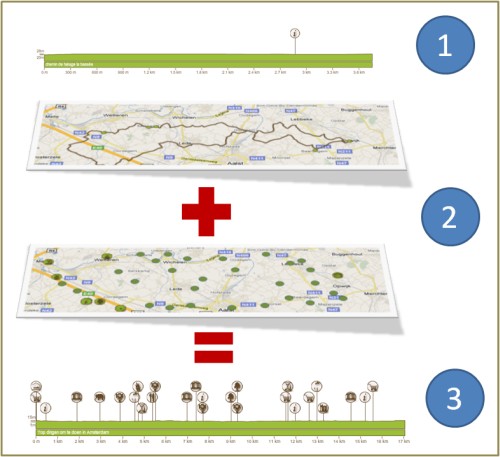
Hier ein Beispiel von einer Route mit POI-Informationen, erhalten über den POI-Push.
Wie aktiviert man den POI-Push?
Es gibt zwei einfache Schritte, um die POIs auf Ihre Route zu stellen.
Wenn Sie schon eine Route gemacht haben
- Selektieren Sie den -Knopf, um die Link-Seite Ihrer Route erreichen. Sie sehen diesen Knopf neben Ihre Routen, wenn Sie angemeldet sind. Wenn Sie noch keine Route geacht haben, lesen Sie hier wie Sie das machen können.
- Schauen Sie auf der Link-Seite die Sektion "POI-Push" an, und wählen Sie eine der Optionen, die hier unten beschrieben werden.
- Nach einigen Minuten werden POIs auf Ihre Routen gestellt oder bekommen Sie die Nachricht, dass es keine POIs gibt. Sie bekommen auf jeden Fall eine E-Mail zugeschickt. Sie können sich Ihre Route immer anschauen unter Meine Daten.
Verschiedene Optionen beim POI-Push
- "Löschen Sie zuerst alle POIs (auf Ihrer Route) bevor Sie neue POIs hinzufügen"
- Dies ist default angeschaltet.
- Das heißt, dass POIs, die schon auf die Route gestellt wurden, zuerst gelöscht werden, wenn Sie den POI-Push aktivieren (weil Sie z.B. schon mal vorher einen POI-Push aktiviert hatten, oder weil Sie sie manuell auf die Route gestellt hatten)
- Schalten Sie diese Option aus, wenn Sie Folgendes machen möchten. Sie haben manuell POIs auf Ihre Route gestellt und möchten diese behalten und Sie möchten extra POIs hinzufügen mit dem POI-Push.
- Die Option "Nur Ihre POIs"
- Die Option "Ihre POIs und die besten von anderen": fügt zuerst Ihre POIs hinzu, und ergänzt dann mit POIs von anderen.
- Es gibt keine Sprachenoption mehr. Nur POIs in der gleichen Sprache wie Ihre Route werden hinzugefügt.
Wie funktioniert der POI-Push?
- Innerhalb von bis zu 500 m werden Ihre POIs selektiert in der gewünschten Sprache.
- Innerhalb von bis zu 300 m werden andere POIs selektiert (wenn Sie selbst weniger als 30 POIs haben)
- Der extra POIs werden die "besten" ausgewählt. Lesen Sie hier unten über die "Probleme".
Eine praktische Arbeitsweise
Eine effiziente Arbeitsweise ist die Wiederverwendung Ihrer POIs und der POIs von anderen auf Ihre Route.
- Machen Sie POIs innerhalb eines bestimmten Gebiets (lesen Sie hier wie SIe das machen können)
- Machen Sie Ihre Route mit dem Pro-Planer (aber ohne POIs auf der Route) (lesen Sie hier, wie Sie das machen können)
- Aktivieren Sie den POI-Push wie oben beschrieben (nachdem Sie Ihre Route gespeichert haben)
Probleme und viel gestellte Fragen über den POI-Push
Ich möchte manche der POIs auf meiner Route löschen. Ist das möglich?
Ja. Lesen Sie hier, wie Sie das machen.
Ich bekomme keine guten oder interessanten POIs auf meiner Route.
Die POIs, die auf Ihre Route gestellt wurden, kommen aus der Sammlung der POIs, die im RouteYou-System verfügbar sind. Diese POIs kommen von Benutzer wie Ihnen, Partnern von RouteYou und POIs, die von RouteYou gesammelt wurden über andere Quellen (Die Verweisung ist immer angegeben).
Es gibt aber nicht überall POIs. Aber die Anzahl wächst schnell. Und Sie können auch Ihren Teil beisteuern.
Wir wählen die besten 30 POIs auf Ihrer Route. Aber in manchen Gebieten gibt es keine oder kein 30 interessanten POIs.
Wenn die POIs auf Ihrer Routeen nicht gefallen, können Sie sie immer manuell löschen über die Bearbeitung Ihrer Route.
Ich bekomme gar keine POIs auf meiner Route.
Es gibt verschiedene möglichen Gründe:
- Ihre POI-Informationen sind privat und nicht öffentlich (wenn Ihre Route privat ist, sind die POis auch privat)/ Private POIs werden nicht "gepusht".
- Die Qualität Ihres POIs ist zu niedrig. Wir pushen keine POIs von einer Qualität unter eine Schwellenwert. Lesen Sie hier, wie Sie die Qualität eines POIs verbessern können.
- Es kann sein, dass es auf Ihrer ROute keine POIs in die gewünschte Sprache gibt.
Ich habe POIs hinzugefügt, aber sehe sie nicht, wenn ich den POI-Push aktiviere.
Es gibt verschiedene möglichen Gründe. Eine der oben stehenden Gründen oder:
- Es dauert ein bisschen, bis die POIs auf Ihre Route gestellt werden (Sie bekommen eine Nachricht). Meistens 1 bis 10 Minuten.
- Ihr POI ist zu weit von der Route entfernt (>500m)
- Die Qualität Ihres POIs ist zu niedrig.
Manche POIs erscheinen doppelt auf meiner Route, nachdem ich den POI-Push benutzt habe.
Sie können sie natürlich manuell löschen über die Bearbeitung Ihrer Route (lesen Sie hier, wie Sie das machen) aber das ist viel Arbeit.
Eine bessere Arbeitsweise ist die Folgende.
- Wenn Sie eine Route machen, können Sie auch direkt POIs anfertigen. Die POIs werden beim speichern nach der POI-Datenbank kopiert, und auch noch mal in der Route.
- Benutzen Sie zuerst die Option, um (alle) POIs zu löschen. Das machen Sie über die -Seite. Wenn Sie das nicht machen, fügen Sie die POIs neben die schon bestehenden POIs auf der Route hinzu.
- Nachdem Sie "Löschen Sie die POIs auf diese Route" benutzt haben, wählen Sie die Push-POIs auf Ihrer Route.
- Nach einigen Minuten sehen Sie, dass die POIs "gepusht" sind.
Wenn es noch doppelte POIs gibt, heißt es wahrscheinlich, dass Sie doppelte Informationen in der POI-Datenbank gespeichert haben. Obwohl RouteYou einen Deduplizierungsprozess anwendet, wird es nur in regelmäßigen Zeitabständen benutzt. Sie können die doppelte POI-Informationen also am besten manuell löschen. Lesen Sie hier, wie Sie das machen können